De intermediair houdt zelf zijn personeelsbestand bij. Hierdoor kan de intermediair zelf gebruikers aanmaken en verwijderen. Hieronder vindt je de stappen die de intermediair hiervoor kan doorlopen.
Aanmaken gebruikersaccount
De gebruikersaccounts maak je aan via het dashboard. Op het dashboard staat het icoon ‘Nieuwe gebruiker’. Hier kan je op klikken en vervolgens wordt er een volgend scherm geopend.

In dit scherm kan je het kantoor selecteren. Wanneer jij bent gekoppeld aan één kantoor dan wordt automatisch het kantoor ingevuld waaraan jij gekoppeld bent.

Vervolgens krijg je de keuze om een persoon te kiezen of een nieuw persoon aan te maken.
Bestaand persoon
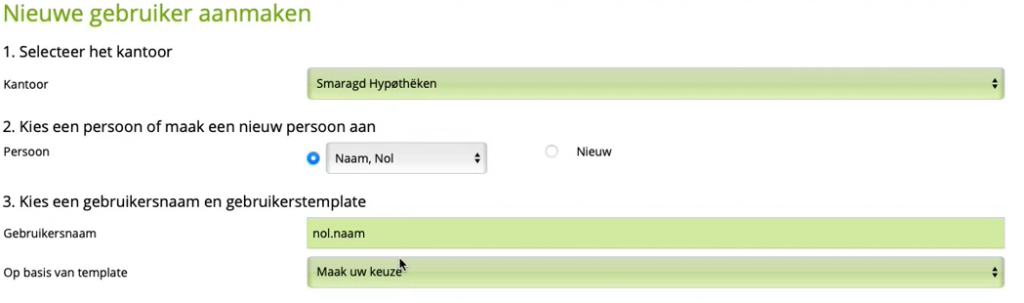
Wanneer de persoon waarvoor je het gebruikersaccount wilt aanmaken al in het extranet staat dan kan je deze persoon selecteren vanuit het dropdownmenu.
Nieuw persoon
Wanneer de persoon waarvoor je het gebruikersaccount wilt aanmaken nog niet in het extranet staat dan kies je voor ‘Nieuw’. De velden die dan getoond worden, vul je in. De groene velden zijn verplicht.
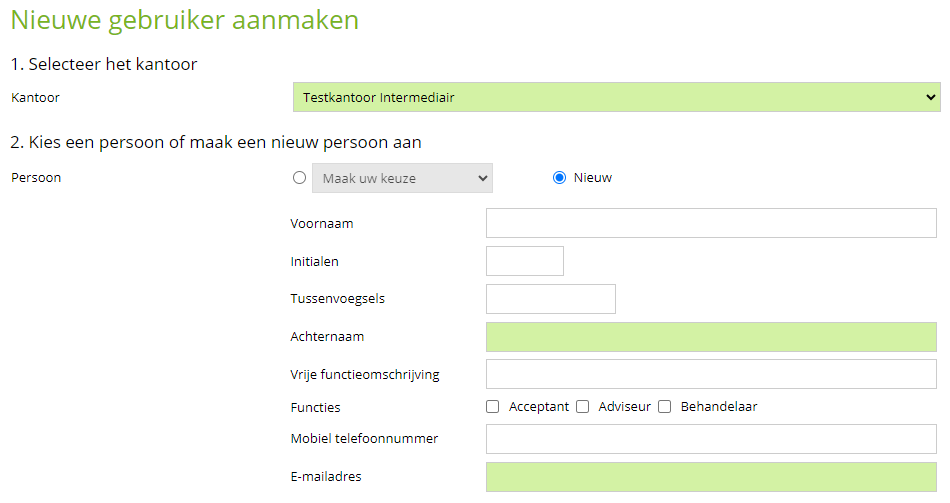
Template en gebruikersnaam
Zodra de persoon is gekozen of aangemaakt kan je vervolgens de gebruikerstemplate selecteren. Wanneer je toegang hebt tot één gebruikerstemplate dan wordt deze automatisch geselecteerd. De gebruikersnaam wordt automatisch door het systeem gegenereerd.
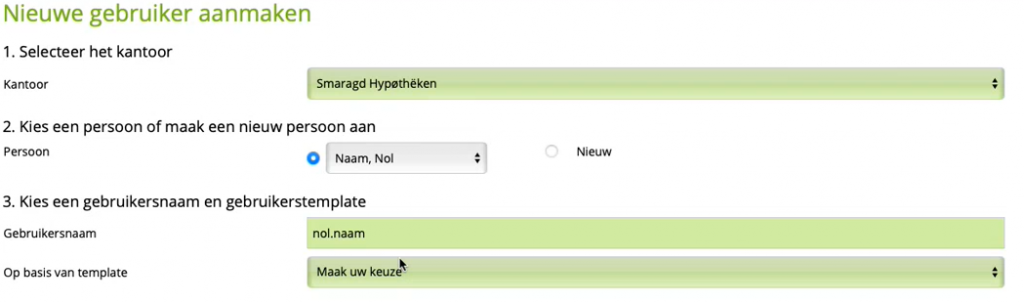
Wachtwoord genereren
Tenslotte genereer je een wachtwoord door op de knop ‘Genereer wachtwoord’ te klikken. Dit wachtwoord kan je kopiëren en per sms naar de gebruiker verzenden. Om het wachtwoord per sms te verzenden vink je ‘Verstuur sms naar gebruiker’ aan. Wanneer het mobiele nummer bekend is dan wordt deze automatisch gevuld anders moet je deze handmatig invullen.
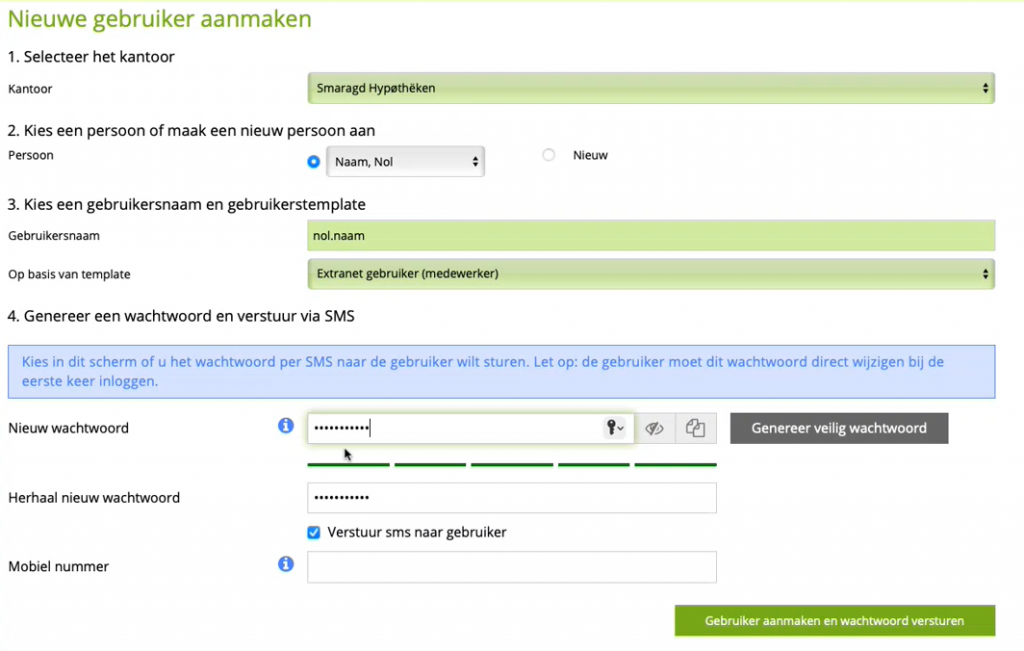
Verwijderen gebruikersaccount
Voor het verwijderen van het account ga je naar Beheer – Gebruikeraccounts. Hier zie je een overzicht van de gebruikers van de kantoren waaraan jij bent gekoppeld. Achter de gebruiker staat een rood kruis. Door middel van dit rode kruis kan je het gebruikersaccount verwijderen. Aan het gebruikersaccount zit een persoon gekoppeld. Deze persoon wordt niet verwijderd in Elements en blijft ook onder het kantoor staan.

